옛 한글 문자를 입력해야 할 때, 기본적으로 한글 유니코드 문자표에서 찾아서 입력해야 한다.
아래아한글 프로그램에서 한글 문자표를 입력할 수 있지만, 한글 프로그램이 없는 경우 다양한 방법으로 자판에 없는 한글 옛글자를 입력할 수 있다.
3가지 방법을 소개할 건데, 3가지 모두 별도로 추가 프로그램 설치 없이 입력이 가능하다.
불휘〮기픈〮남ᄀᆞᆫ〮ᄇᆞᄅᆞ매〮아니〮뮐〯ᄊᆡ〮。곶됴〯코〮여름〮하〮ᄂᆞ니〮
뿌리 깊은 나무는 바람에 아니 흔들리므로, 꽃 좋고 열매 많나니
ᄉᆡ〯미〮기픈〮므〮른〮ᄀᆞ〮ᄆᆞ래〮아니〮그츨〮ᄊᆡ〮。내〯히〮이러〮바ᄅᆞ〮래〮가〮ᄂᆞ니〮
샘이 깊은 물은 가뭄에 아니 그치므로, 내[川]가 되어 바다에 가나니
옛 한글(한글 고어) 입력 방법
1. 윈도우 문자표
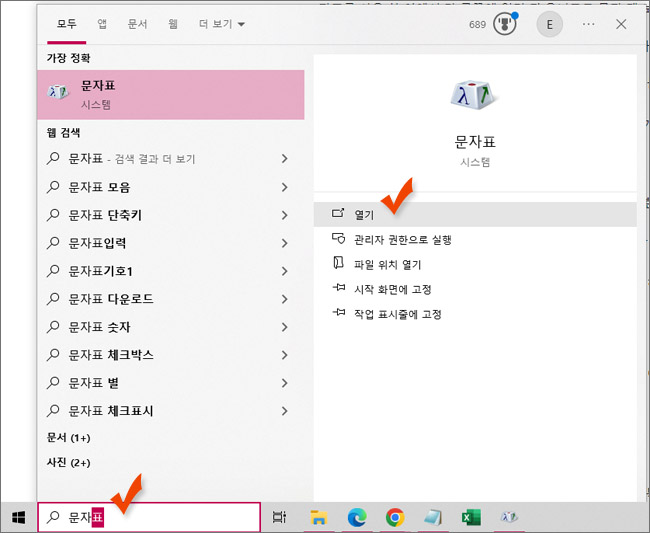
윈도우 시스템(시작) 아이콘 옆에 검색창에 문자표 입력 > 문자표 열기

한글 프로그램에서 열리는 문자표처럼 윈도우에도 문자표를 열어서 특수문자나 한자, 일본어 히라가나 가타카나 등등 다양한 문자를 입력할 수 있는데, 몇 가지 한글 고어도 입력가능하다.
| ㆍ | ㆁ | ㆆ | ㅿ |
| 아래아 | 옛이응 | 여린히읗 | 반치음 |
위와 같은 기본적인 옛글자 입력이 가능하고, 입력한 옛 문자는 복사해서 메모장에 붙여넣기 할 수 있다.
2. 국립한글박물관 '옛한글 입력기'

국립한글박물관(https://www.hangeul.go.kr/)에 들어가면 메인화면 오른쪽 상단에 '옛한글 입력기'가 있다.
클릭하면 아래와 같은 <옛 한글 입력기>창이 뜬다.

옛 한글 범부에서 ㄱ 부터 ~ ㆆ까지 자음을 클릭하면 그 아래 조합된 한글 고어가 나온다.
윈도우 문자표보다 다양한 옛한글을 입력할 수 있다는 장점이 있지만, 복사해서 메모장에 붙여넣기 하면 글자가 깨진다.
3. 온라인 한글 입력기
온라인 한글 입력기 (Online HanGeul IME)
오라이 ㅎㅏ그 이려기 - Online HanGeul IME ㄴ ㄴ ㄴㄹ ㅂㄱ 온라인 한글 입력기(OHI)는 웹에서 바로 쓸 수 있는 화상 자판 입력기입니다. 한·영 상태 : 또는 기준 자판 : 【 - - 】 영문 () : - - - 2벌
ohi.pat.im
개인적으로 가장 잘 사용하고 있는 한글 입력기이다.

다양한 자판이 있는데, 자판 위에 옛글자도 있어서 내가 원하는 한글 고어를 직접 조합(?)해서 입력할 수 있다는 장점이 있다.
위에 자판에서 'ㅁ' 위에 ㅿ(반치음)을 입력하고 싶으면, Shift + ㅁ 을 입력하면 된다.
Shift + ㅁ = ㅿ
Shift + ㅇ = ㆁ
Shift + ㅏ = ㆍ
이런 식으로 입력하면 된다.
위에 용비어천가 일부분도 이렇게 입력한 것이다.
일부분이라고 한 이유는 [ 됴〯 ] 이게 입력이 어렵다.
[ 〯됴 ] 요렇게 입력되던데, 자판 종류가 여러 가지라서 다른 자판을 써봐야겠다.
'생활정보' 카테고리의 다른 글
| 형광등 뚜껑커버 고리 부러져서 고리만 따로 구입한 후기 (0) | 2024.04.25 |
|---|---|
| 윈도우 11 한자키로 특수문자 입력하는 방법 (한자로 변경되는 오류 해결) (0) | 2024.03.29 |
| 윈도우 특수문자 단축키 정리 : 괄호, 원문자, 로마자, 옛글자, 일본어 히라가나 등 (0) | 2024.03.12 |
| 노트북 이름 바꾸기 : 잠금화면, PC 사용자 이름 변경 방법 (0) | 2024.03.04 |
| 챗GPT 유료결제 해지 방법 (초간단) (0) | 2024.02.12 |